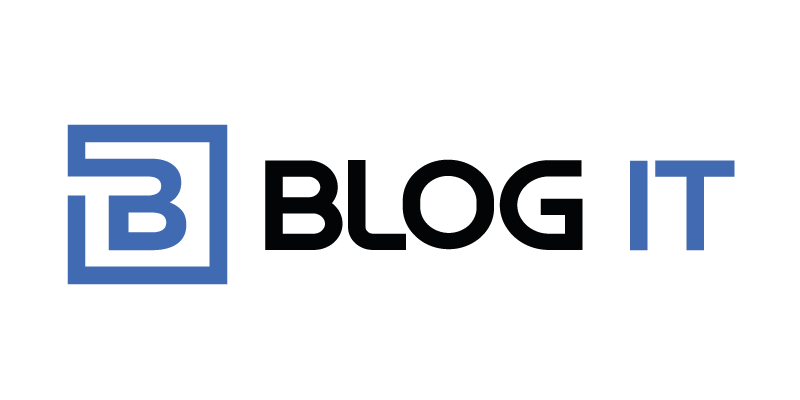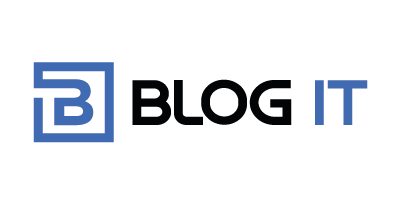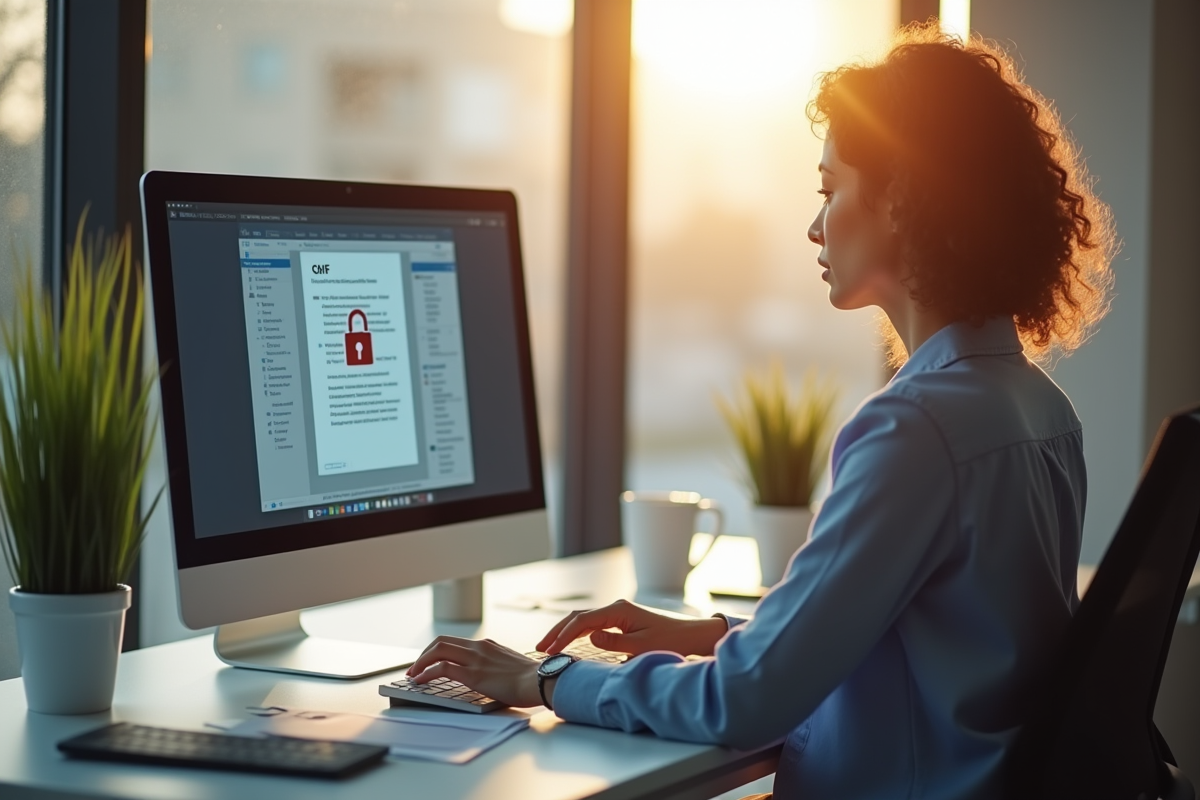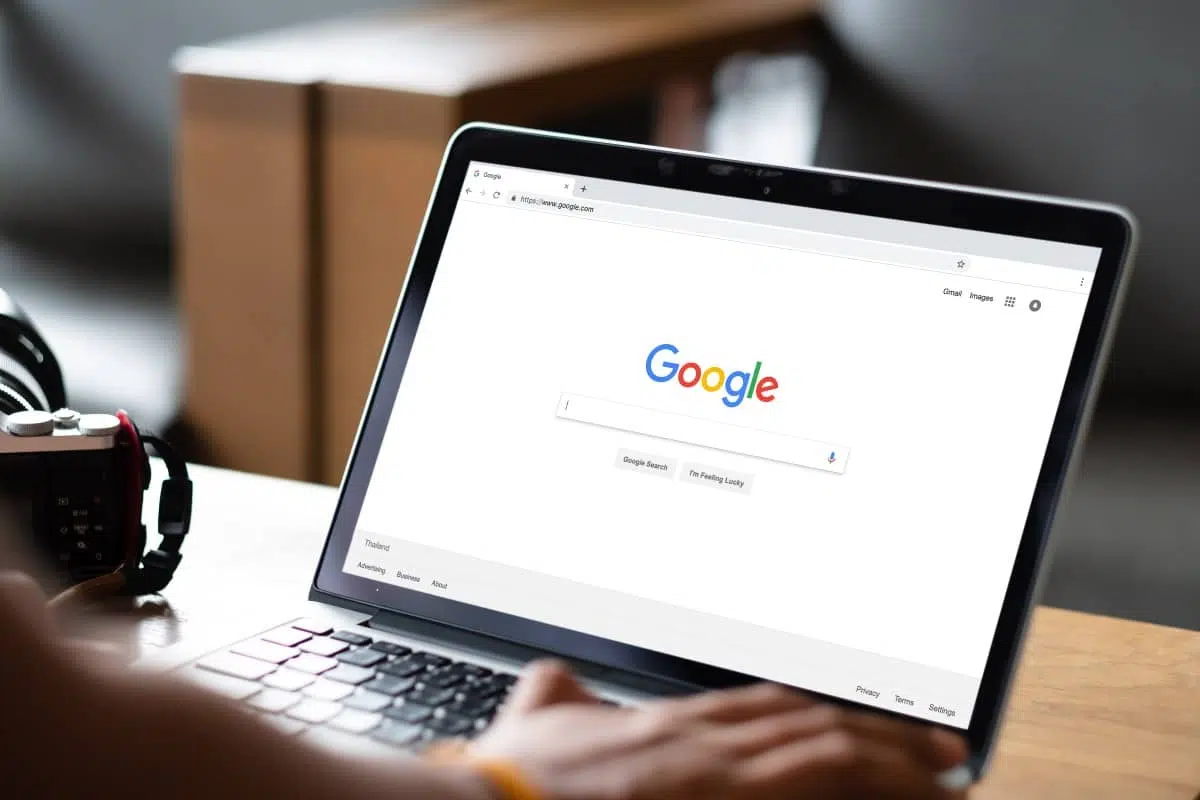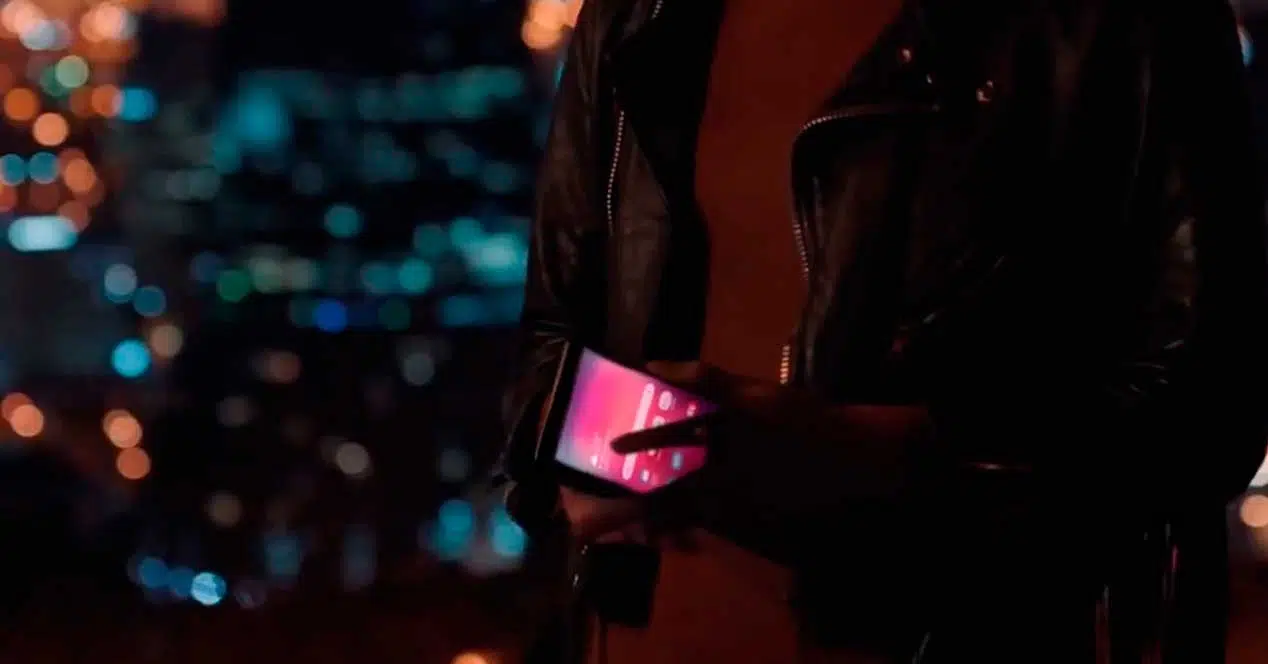Un PDF qui refuse de coopérer, c’est un peu comme une porte close derrière laquelle on devine une agitation silencieuse. On croit tenir le document entre ses mains, mais un rempart invisible veille : impossible d’aller plus loin sans la bonne formule. Derrière l’icône anodine, c’est tout un univers de secrets numériques qui se dérobe.
Comprendre le chiffrement des fichiers PDF : enjeux et usages
Le simple mot de passe ne fait plus recette : le chiffrement transforme chaque pdf en une véritable forteresse électronique. Dans les bureaux d’avocats, les services RH ou les hautes sphères industrielles, le pdf chiffré s’impose pour que les échanges restent confidentiels. Deux grandes écoles s’affrontent : le chiffrement symétrique (une clé pour verrouiller, la même pour ouvrir) et l’asymétrique, où le certificat prend le relais pour renforcer la sécurité. Avec Adobe Acrobat, le pionnier du pdf, le spectre des options va du code secret traditionnel à la gestion ultra-précise des droits via un certificat document pdf.
Travailler avec un document pdf chiffré, c’est miser sur la robustesse d’algorithmes comme AES (Advanced Encryption Standard), devenu le bouclier de référence. Sur Windows, certains n’hésitent pas à activer EFS (Encrypting File System) pour verrouiller les documents pdf directement sur le disque dur.
- Un pdf sécurisé bloque non seulement l’ouverture, mais aussi toute manipulation ou impression sans accord.
- Les documents pdf protégés exigent un mot de passe : sans lui, le contenu reste aussi obscur qu’un texte écrit à l’encre sympathique.
- Le certificat garantit, lui, une authentification solide et une traçabilité précise.
Dans l’arène numérique, le chiffrement des fichiers pdf protège des secrets industriels, des contrats stratégiques ou des informations personnelles. Aujourd’hui, même les échanges automatisés entre machines adoptent ce pdf sécurisé pour archiver ou transmettre des données sensibles, sans jamais baisser la garde.
Comment savoir si un PDF est protégé ? Les signes qui ne trompent pas
Lancez votre lecteur préféré, que ce soit Adobe Reader ou un autre, et ouvrez le fichier pdf suspect. Premier signal : la présence d’un cadenas dans la barre d’outils ou à côté du nom du fichier. Ce petit symbole n’est jamais là par hasard, il signale un pdf protégé. Autre indice : si vous ne pouvez ni sélectionner, ni copier, ni imprimer le moindre mot, c’est que le document s’est refermé comme une huître. Il arrive même qu’un message s’affiche d’emblée : « Ce document est protégé par un mot de passe » ou « Certaines fonctionnalités sont restreintes ».
Pour aller plus loin et vérifier le niveau de verrouillage, ouvrez « Propriétés du document » (Ctrl+D sous Windows). Direction l’onglet « Sécurité » : là, le secret tombe. Le type de protection est affiché noir sur blanc : mot de passe, restriction d’impression, ou chiffrement avancé. Vous y trouverez aussi la liste des libertés (ou des interdictions) laissées à l’utilisateur.
| Symptôme | Interprétation |
|---|---|
| Icône de cadenas | pdf sécurisé ou pdf chiffré |
| Message d’avertissement | Protection ou restriction activée |
| Fonctionnalités absentes | Limitation imposée par le pdf protégé |
- Un clic droit sur le fichier dans l’explorateur peut, selon les versions de Windows, révéler directement le niveau de sécurité du pdf.
- Certains outils en ligne permettent d’analyser les informations de chiffrement sans ouvrir le fichier.
Prudence, donc : un pdf chiffré bien verrouillé ne lâchera aucune bribe, même face aux tentatives d’extraction automatisée les plus insistantes.
Reconnaître un fichier PDF crypté : méthodes d’analyse et outils fiables
Pour identifier un fichier pdf crypte, il faut jouer les enquêteurs méticuleux. Premier réflexe : inspecter les métadonnées du document pdf via l’onglet « Propriétés » d’Adobe Acrobat ou Adobe Reader. Le champ « Méthode de sécurité » dévoile le type de chiffrement : mot de passe utilisateur, propriétaire ou certificat.
Les spécialistes de la cybersécurité misent souvent sur des outils automatisés pour examiner des lots entiers de fichiers pdf cryptés. Des programmes comme PDF Password Remover ou PDFCrack auscultent la structure interne du pdf document pour détecter couches de protection et niveau de résistance du mot de passe. Côté Mac, l’association d’Aperçu à des utilitaires spécialisés permet aussi de vérifier si un document pdf adobe est verrouillé.
- Consultez la section « Sécurité » dans les propriétés du document.
- Essayez d’exporter ou d’imprimer : un refus est souvent la signature d’un pdf chiffré.
- Des services web reconnus permettent de vérifier le statut d’un pdf sécurisé.
Les méthodes d’analyse avancées s’appuient parfois sur l’OCR (reconnaissance optique de caractères) pour contourner certaines restrictions sans jamais casser la sécurité d’origine du fichier pdf. Pour les professionnels jonglant avec des fichiers pdf venus de toutes parts et aux statuts variés, ces outils deviennent vite indispensables.
Décryptage ou contournement : quelles solutions face à un PDF verrouillé ?
Lorsqu’on se retrouve nez à nez avec un pdf protège, toutes les options ne se valent pas. Rompre le verrou d’un fichier pdf crypté, c’est jongler entre deux stratégies : retrouver le mot de passe légitime ou tenter des solutions de contournement plus ou moins sophistiquées, surtout si l’accès a été perdu ou oublié.
La voie la plus sûre ? Utiliser les outils officiels. Adobe Acrobat permet de supprimer un mot de passe, à condition d’être dans les clous côté autorisations. Face à un document protégé par certificat, il faudra mettre la main sur le certificat privé pour franchir la porte.
Mais lorsque le mot de passe s’est envolé dans les limbes de la mémoire, certains logiciels comme PDFCrack ou PDF Unlocker tentent leur chance via la force brute ou l’attaque par dictionnaire. Si le pdf chiffré repose sur un algorithme solide comme l’AES 256 bits, la réussite dépendra directement de la complexité du mot de passe choisi à l’origine.
- Optez pour une version authentique d’Adobe Acrobat afin de retirer la protection, si vous êtes autorisé à le faire.
- Faites appel à des outils de récupération pour les documents pdf dont le mot de passe s’est évanoui.
- Convertissez le pdf en Word ou Excel via des services en ligne, mais ne négligez jamais la question de la confidentialité.
Parfois, une partie des informations d’un pdf crypté se cache dans des pièces jointes moins bien protégées. Sur Mac, l’application Aperçu permet dans certains cas d’imprimer une copie débarrassée de la protection — une astuce vite neutralisée par les sécurités avancées. Quant à Google Drive, il refuse tout net de charger un document pdf protégé sans mot de passe, fermant ainsi la porte aux tentatives de déverrouillage.
Face à un PDF qui joue les coffres-forts, chaque tentative de décryptage dessine la frontière mouvante entre protection légitime et accès à l’information. À chacun de choisir son camp, clef en main ou pas.